联想笔记本不能连接网线吗 联想笔记本插网线无反应
时间:2024-03-27 来源:互联网 浏览量:
近日有用户反映其使用的联想笔记本无法连接网线,插上网线后仍然没有任何反应,这让用户感到困惑和烦恼,毕竟网络连接对于现代人来说已经成为生活中不可或缺的一部分。面对这种情况,用户开始寻找解决办法,希望能够尽快恢复网络连接,继续享受便捷的网络生活。究竟是什么原因导致联想笔记本无法连接网线呢?让我们一起来探讨一下。
操作方法:
1.插墙壁上的网线接口:
打开墙壁上的网络面板,有电脑标志的就是网线插座。按住接口表面的提手,向上提。

2.打开后,我们便看到里面是空心的,这就是网线接口插座。

3.按住网线的水晶头压条,轻轻向里一推,只听“咔嚓”一声,网线插入成功。

4.连接电脑的网线接口:
在联想笔记本电脑的左侧,有一排插孔。有VGA接座、网线接口、USB接口,初看网线接口的形状是长方形的。

5.用手指轻轻地按下网线接口的下面部分,便看到一个凹槽。

6.将网线水晶头的压条向下压住,轻轻向里一按,听到“咔嚓”一声,电脑上的网线接口便插好了。

7.查看网络是否正常:
网线插好后,可查看接口上的灯是否亮着。如果没有亮,可以通过以下方法查看。打开电脑桌面的【网络】。
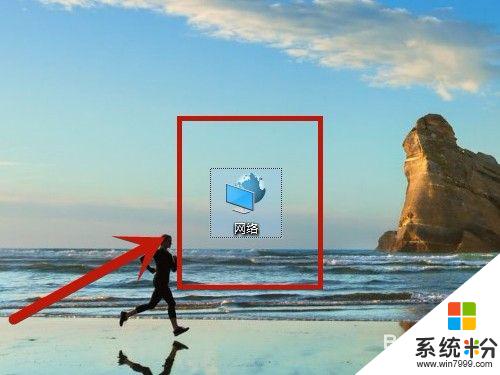
8.点击【网络和共享中心】。
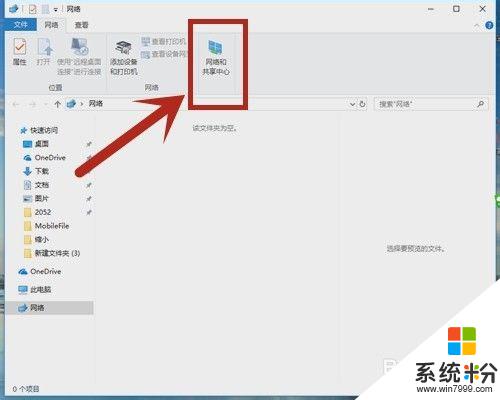
9.在【状态】下,点击【更改适配器选项】。
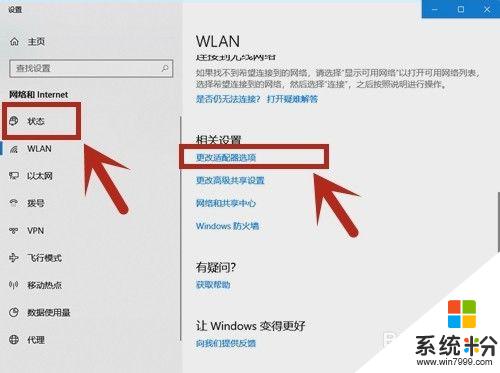
10.打开“网络连接”的界面,查看以太网连接,如果显示连接上,说明网线连接成功;如果有“×”形标志,说明连接不成功。
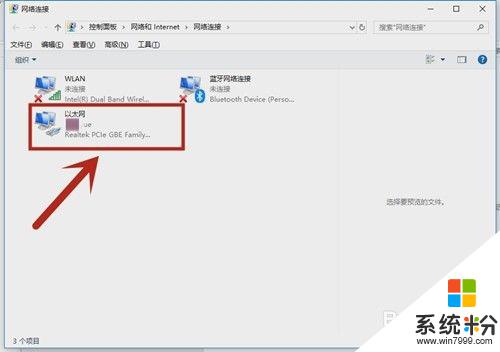
以上就是联想笔记本无法连接有线网络的全部内容,对于还有疑问的用户,可以参考以上小编的步骤进行操作,希望对大家有所帮助。
我要分享:
相关教程
- ·笔记本电脑接网线 联想笔记本插网线的步骤
- ·联想笔记本搜索不到wifi window7笔记本搜不到无线信号怎么办 如何解决联想笔记本搜索不到wifi window7笔记本搜不到无线信号
- ·联想笔记本typec充电没反应 联想电脑typec接口插入充电器无反应怎么办
- ·笔记本电脑可以连接无线网络吗 笔记本电脑如何连接家庭无线网络
- ·笔记本电脑要怎么连网线 笔记本电脑如何通过网线连接到互联网
- ·联想电脑搜索不到wifi信号 联想笔记本无法搜索到无线网络怎么办
- ·戴尔笔记本怎么设置启动项 Dell电脑如何在Bios中设置启动项
- ·xls日期格式修改 Excel表格中日期格式修改教程
- ·苹果13电源键怎么设置关机 苹果13电源键关机步骤
- ·word表格内自动换行 Word文档表格单元格自动换行设置方法
电脑软件热门教程
- 1 电脑鼠标常见的故障和解决的方法
- 2 怎样搜索电脑里的文件? 搜索电脑里的文件的方法
- 3 如何用手机充当遥控器控制电脑播放视频? 用手机充当遥控器控制电脑播放视频的方法?
- 4惠普打印机手机无线怎么连接 惠普2700无线打印机如何设置WiFi连接
- 5Altium Designer怎么汉化 Altium Designer汉化教程
- 6怎么看电脑mac 电脑mac地址查询步骤
- 7iphone6如何显示电量百分比 iphone6显示电量百分比的方法有哪些
- 8苹果6S Safari浏览器实现无痕浏览的方法 苹果6S Safari浏览器想要无痕浏览怎么办
- 9cad画图工具怎么显示 怎样恢复CAD绘图工具栏
- 10键盘上的开始键没反应 软键盘如何打开
